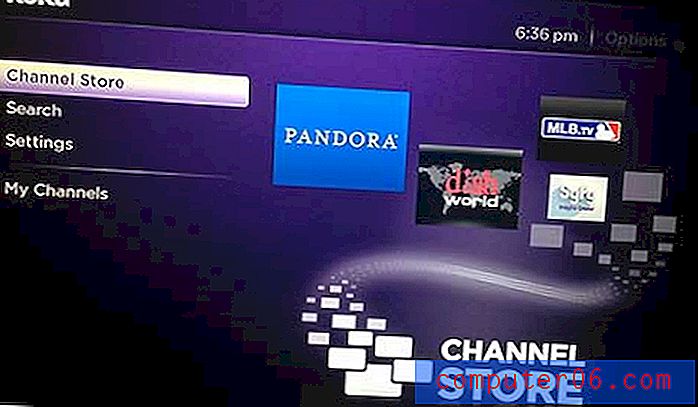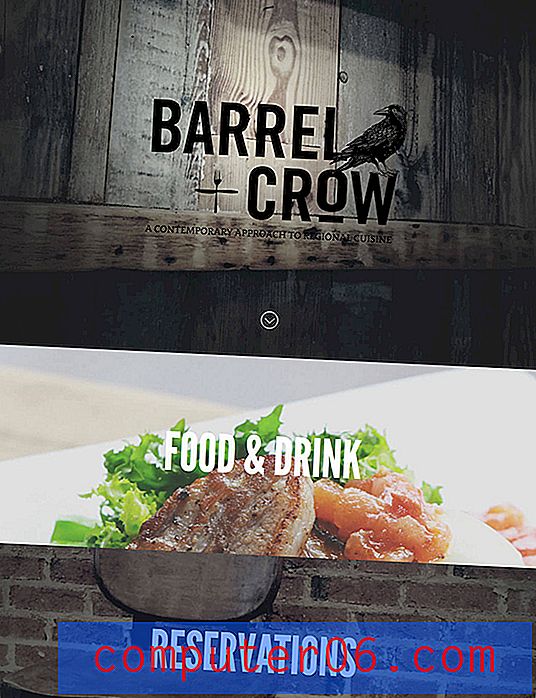Cómo agregar una fila a una tabla en Word 2013
Puede descubrir que necesita aprender cómo agregar una fila a la tabla en Word 2013 si está creando una desde cero, solo para descubrir que la herramienta predeterminada de creación de tablas solo le permite hacer una tabla de 8 x 8. Si bien hay formas de copiar y pegar datos de Excel si también está trabajando con los datos de ese programa, puede aumentar el número de filas en una tabla de Word 2013 utilizando algunas herramientas adicionales que estarán disponibles después de crear inicialmente la tabla.
Nuestra guía a continuación le mostrará cómo agregar más filas a una tabla de Word 2013 si el número actual de filas es insuficiente. Puede agregar estas filas al final de la tabla, o encima y debajo de las filas existentes actuales en la tabla.
Cómo agregar filas adicionales a una tabla de Word 2013
Los pasos de este artículo supondrán que tiene una tabla en un documento de Word y que desea agregar filas adicionales a esa tabla.
Paso 1: abre tu documento en Word 2013.
Paso 2: haga clic dentro de una celda en la fila debajo de la cual desea comenzar a agregar filas. Estoy haciendo clic dentro de la fila inferior de mi tabla porque quiero agregar más filas al final de la tabla, pero este método se puede usar para cualquier ubicación en la tabla donde desee agregar más filas.

Paso 3: haga clic en la pestaña Diseño en Herramientas de tabla en la parte superior de la ventana.
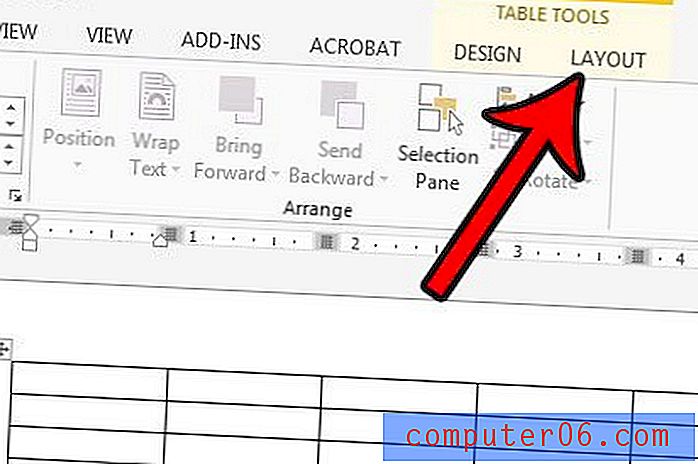
Paso 4: haga clic en el botón Insertar a continuación en la sección Filas y columnas de la cinta. Tenga en cuenta que son botones adicionales en esa sección que podría usar alternativamente para insertar columnas en su tabla o insertar filas sobre la fila seleccionada actualmente.
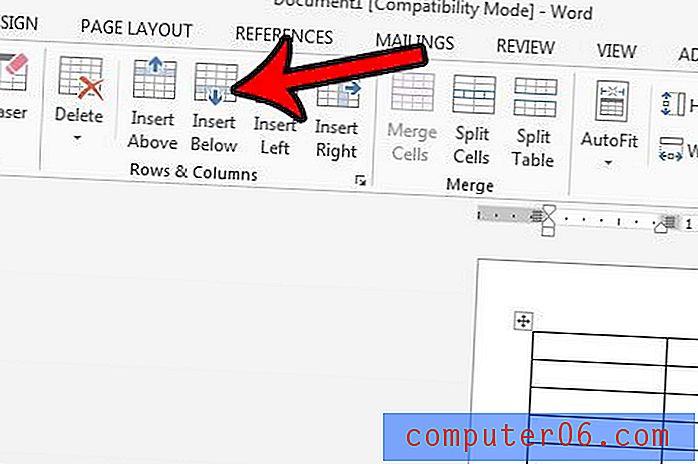
¿Tiene una tabla que está intentando copiar y pegar en un documento diferente, pero la tabla se extiende al costado o al final de la página? Aprenda a hacer que una tabla se ajuste a una página en Word utilizando una opción llamada Autoajuste. Esta es una característica muy útil que le ahorrará mucha frustración al tratar con la tabla de Word.